
5 راهحل عمومی برای حل مشکلات wireless شما

Wi-Fi شگفتانگیزترین آسودگی در خانه است؛ به جز مواقعی که نیست! بنابراین لازم است مسائل رایجی را که باعث ایجاد مشکل در سیستم Wi-Fi شما میشوند، مرور کنیم.
هرکس برای حل مشکلات Wi-Fi راهحلهای مورد علاقه خود را دارد، اما در اینجا با راهحلهای من آشنا میشوید.
router خود را reboot کنید

سادهترین دلیل احتمالا رایجترین عامل بروز مشکلات است. اگر چراغهای router شما به شکل همیشگی نیستند، router را خاموش کنید، 5 تا 15 ثانیه صبر کنید و دوباره آن را روشن کنید.
این زمان همچنین موقع مناسبیاست تا بررسی کنید که تمام کابلها به درستی متصل هستند. سادهترین راه برای خاموش کردن router جدا کردن آن از منبع برق است. سپس کابلی که اینترنت را به router میرساند جدا کنید (TV Cable، کابل Ethernet یا خط تلفن). چند ثانیه صبر کنید و سپس router را روشن کنید. 5 ثانیهی دیگر صبر کنید و کابل اینترنت را مجددا به router وصل کنید.
داغ شدن بیش از حد
اگر router شما بیش از حد داغ است، احتمالا با یک مشکل overheating روبرو هستید. بررسی کنید که آیا چیزی دریچههای router را مسدود کرده یا خیر. شاید router را روی وسیلهی دیگری گذاشتهاید که بسیار داغ میشود، یا آن را روی فرش قرار دادهاید و نمیتواند به خوبی خنک شود. Routerها، مثل PCها و کنسولهای بازی وسایل الکترونیکی پیچیدهای هستند که نیاز به فضایی برای نفس کشیدن دارند.
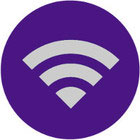
بدون اتصال به نقاط دیگر
اگر Connection شما فقط در قسمتی از خانه که سیگنال قوی و شفاف است برقرار میشود، چند چیز وجود دارد که لازم است بررسی کنید. ابتدا، اگر router شما دارای آنتن فیزیکی است مطمئن شوید به شکلی قرار گرفته است که بهترین پوشش ممکن را ارئه دهد.
اگر router شما در نزدیکی مانعی مثل کابینت فلزی قرار دارد، آن را در قسمت دیگری از اتاق قرار دهید یا سعی کنید آن را کمی بالاتر ببرید.
در نهایت، باید سعی کنید کانال router خود را تغییر دهید تا از تداخل امواجش با سایر routerهای خانههای مجاور جلوگیری شود.
چراغها روشنند، اما کسی خانه نیست
چراغهای router شما نشان میدهند که همه چیز به درستی کار میکند، اما نمیتوانید نام Wi-Fi خود را در لیست کانکشنهای لپتاپ یا گوشی هوشمندتان ببینید. علت چیست؟
آیا نام router خود را به عنوان شخصیتری نظیر NoFreeloading تغییر دادهاید؟ اگر اینگونه است، ممکن است سختافزار شما بدون آنکه متوجه باشید reset شده باشد. این اتفاق ممکن است بخاطر یک firmware bug، دستکاری بچهها یا مشکلات ISP شما رخ دهد.
در قسمت پایین یا پشت router شما برچسبی حاوی نام اصلی آن وجود دارد که “service set identifier” یا SSID نامیده میشود، چیزی شبیه LINKSYS WRTXYZ. فراموش نکنید که پسوورد اورجینالی که روی همان برچسب نوشته شده را یادداشت کنید.
حالا لیست کانکشنهای Wi-Fi را روی دستگاه مورد نظر خود چک کنید. آیا نام اصلی routerتان را در لیست میبینید؟ اگر پاسخ مثبت است، با پسوورد اورجینال به آن متصل شوید. اگر موفق شدید، وارد admin panel شده و نام router را به همان چیزی که قبلا بوده تغییر دهید. فراموش نکنید که پسوورد اورجینال را هم تغییر دهید.
راههای امنتری برای اتصال یک PC به router بدون نیاز به کابل، و تغییر نام router از همانجا وجود دارد. بسیار محتمل است که router شما با نام فرضی NETGEAR در منطقه یکتا نباشد.
Reset کردن یا نکردن
اگر هیچ کدام از این راهها جواب نداد، باید routerتان را به تنظیمات پیشفرضش reset کنید. این راه به جز در مواقعی که راه دیگری باقی نمانده توصیه نمیشود زیرا reset کردن router به تنظیمات پیشفرض ممکن است عواقب ناخواستهای به همراه داشته باشد. بعضی از کانکشنها، برای مثال، ممکن است نیاز داشته باشند که روی Service Provider شما reset شوند که برای این کار باید با ISP خود تماس بگیرید. Reset کردن router شما همچنین باعث از دست رفتن تمامی تنظیمات مانند SSID، پسوورد کنترل پنل و پسوورد کانکشن میشود.
به دنبال دکمهای در پشت یا زیر router بگردید. به طور معمول این دکمه درون حفرهی کوچکی به همراه متنی کوچک با عنوان press قرار دارد. یکبار دکمه reset را فشار دهید، چند ثانیه صبر کرده و آن را رها کنید، احتمالا پس از آن مشکل شما حل شده است.
اگر تمام این راهها جواب نداد، احتمالا با یک مشکل سختافزاری روبرو هستید.

